文章详情页
Win10如何删除系统中的临时文件?Win10删除临时文件的方法
浏览:41日期:2022-11-16 17:10:16
Windows系统在使用的过程中经常会产生一些临时的垃圾文件,这些文件不仅会占用电脑的存储空间,还会影响到电脑的运行速度,那么要如何删除这些临时文件呢?下面就和小编一起来看看如何操作吧。
Win10删除临时文件的方法
1、点击开始菜单中的设置按钮。
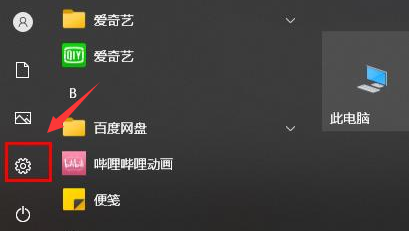
2、打开系统页面。
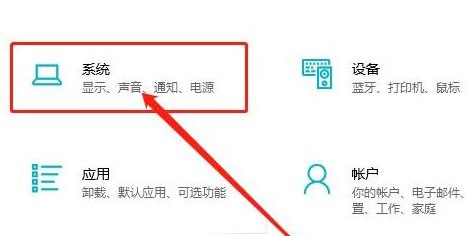
3、在左侧任务栏中找到存储选项。
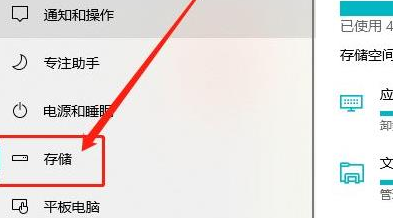
4、打开临时文件菜单。
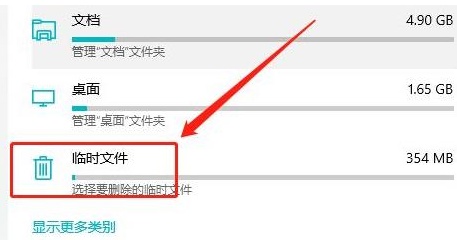
5、点击勾选防病毒文件栏目。
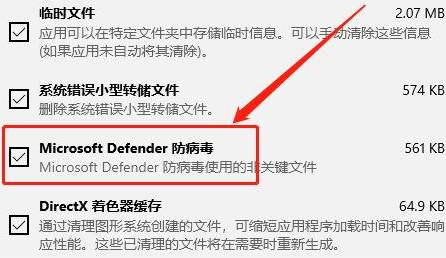
6、最后点击删除文件按钮进行清理即可。
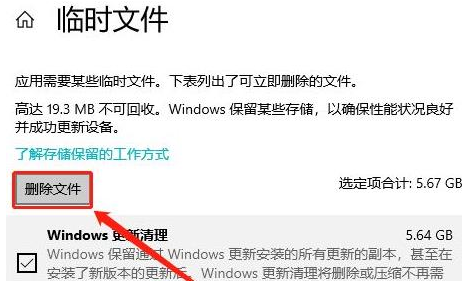
相关文章:
排行榜

 网公网安备
网公网安备